スポンサーリンク
Web集客の専門家、俵谷 龍佑(@tawarayaryusuke)です。
最近はとにかく生産性を高めることに奮闘しております。
色々な人やものに触れないと、と思い、とにかくパソコンと向き合うだけの時間を減らそうと今年から動いています。
僕は、Macユーザーなのですが、まだまだ歴が浅く、到底使いこなせているとは言えないのが現状で…。
今更ながら、「タグ」機能の素晴らしさに感動しております。
今日は、このタグ機能でファイルを管理する方法について書いていきます。
タグってどこにある?
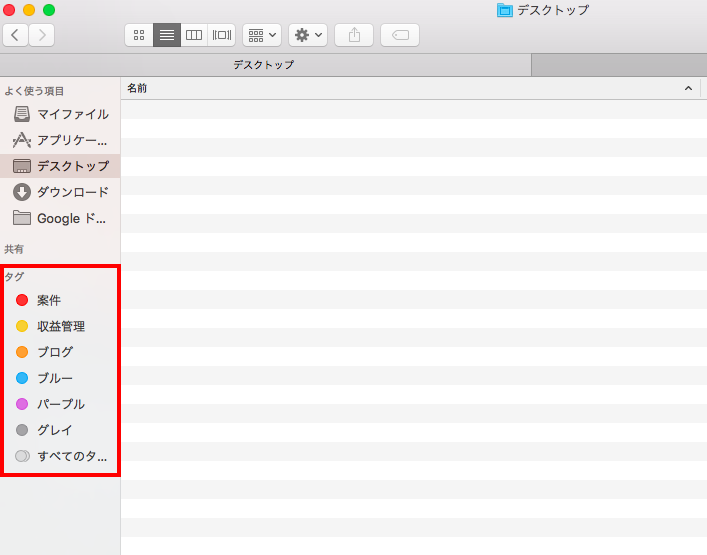
Finderのサイドバーの「よく使う項目」の下にあります。
このカラフルな色しているのが「タグ」機能です。
僕は最近、この機能に気が付きました(笑)
タグの使い方
タグの名称変更の方法
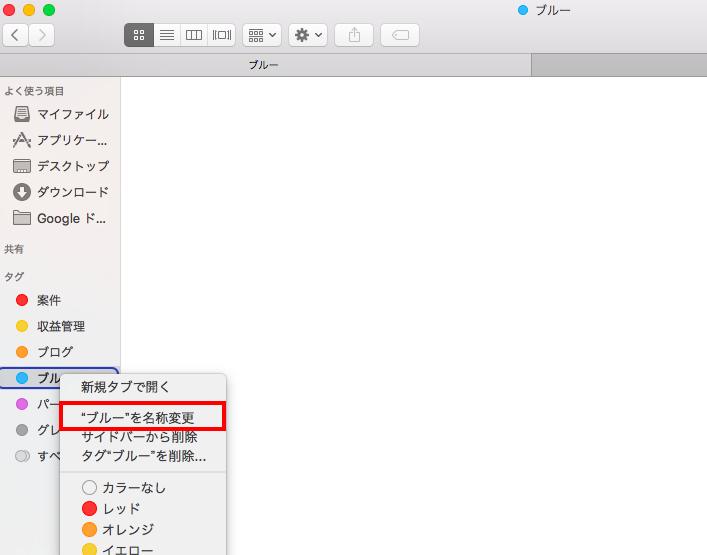
デフォルトでは、色の名前になっています。
右クリックで名称が変えられます。
タグへ追加する方法
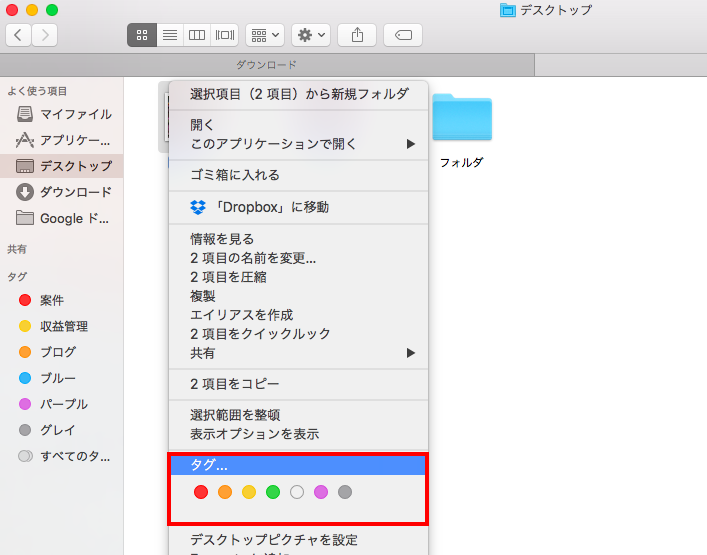
タグへ追加したいファイルもしくはフォルダを選択し、右クリックメニューを開き、下の方にある好きなタグの色を選びます。
もし、選びたい色がない場合、この赤枠内の[タグ]というメニューを選択します。
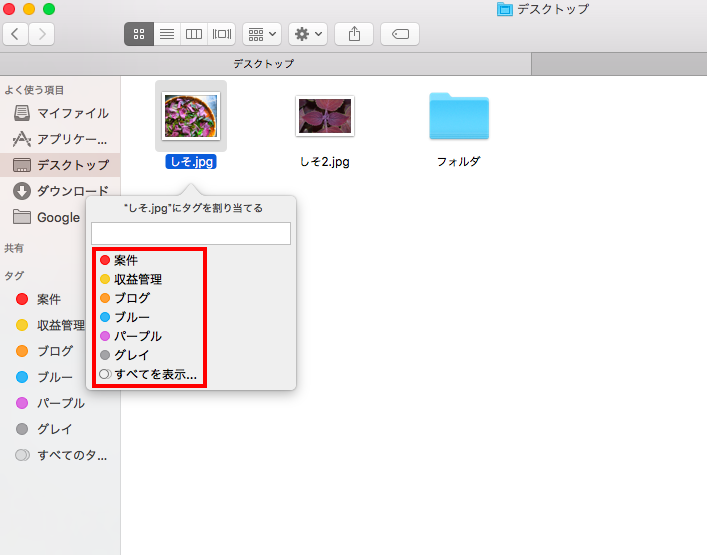
スポンサーリンク
すると、表示されなかった色が表示されます。
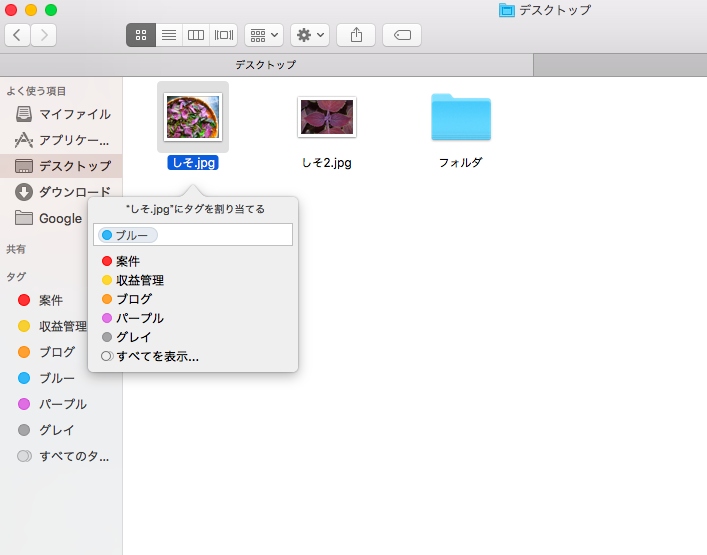
ここでは、[ブルー]を選択。
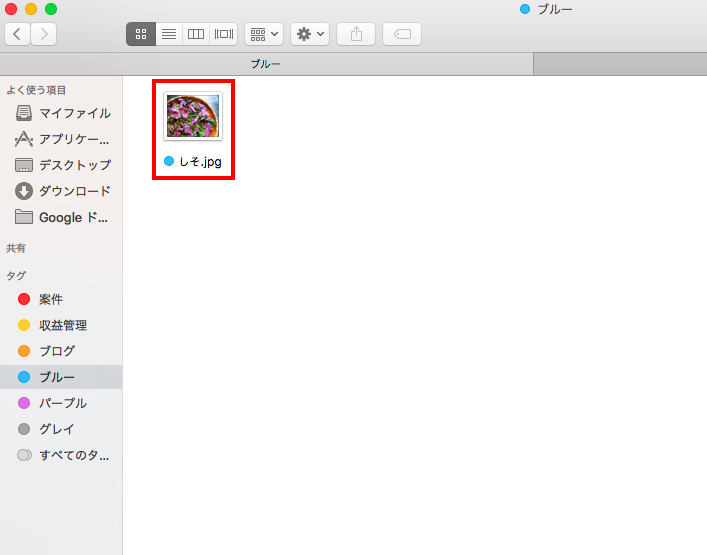
ブルーのタグを見てみると、きちんと追加されていました。
タグからフォルダやファイルを削除する方法
手順は追加の時と一緒。
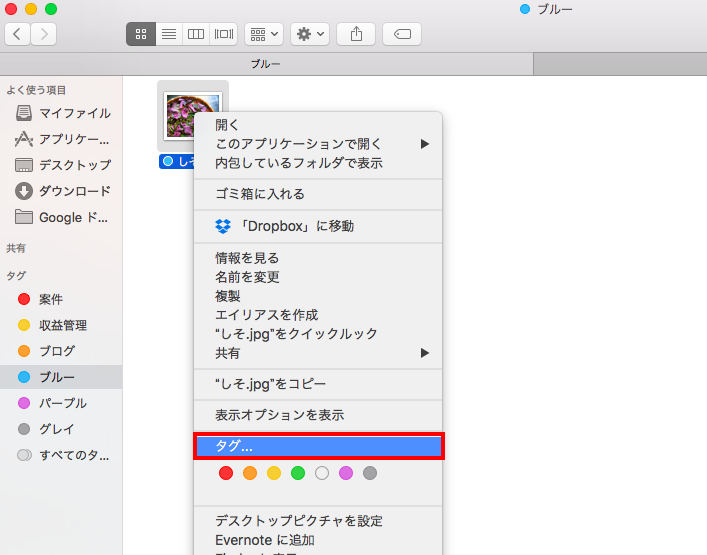
右クリックメニューから、[タグ]を選択。
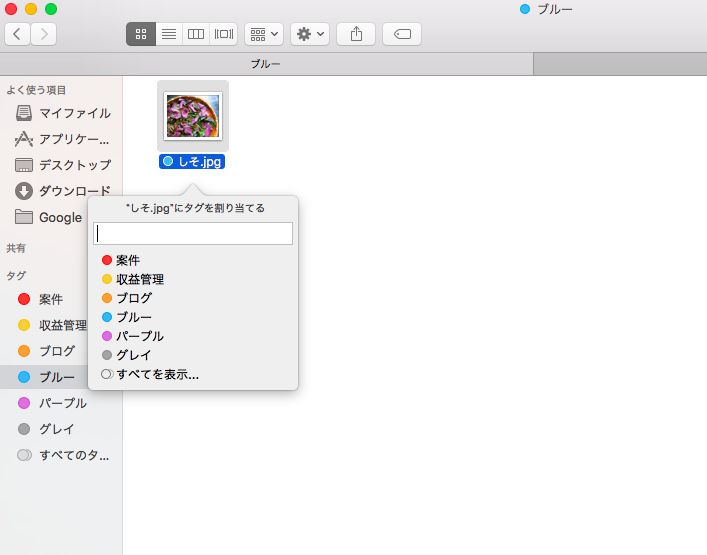
追加したタグを削除。
これで、タグから削除できます。
まとめ|Finderのタグ活用について
いかがでしたでしょうか?
このタグ機能を使えば、ファイルやフォルダを探す時間が省けて、かなり作業を効率化出来ると思います!
ぜひ、参考にどうぞ!
こちらの記事も合わせてどうぞ!
初心者Macユーザー必見!作業効率が向上するショートカットキーまとめ
Mac初心者ユーザー必見!デスクトップ画面を増やして効率アップ
自分の持っているMacが何インチか確認する方法《サク読み記事》
スポンサーリンク
The following two tabs change content below.

俵谷 龍佑
京都が好きすぎて移住|25歳で独立|未経験でライターに|顧客課題を共に考える|採用・地方創生とBtoB向けSEOが専門領域|気合いではなく仕組みで解決|トラベルライター|ADHDグレーゾーン|自分らしく働ける人を増やす|大衆食堂と町中華|新しい働き方LAB 京都コミュマネ|ハフコミュ 2期|信楽たぬき|
最新記事 by 俵谷 龍佑 (全て見る)
- フリーランスは「地雷案件」や「炎上案件」と、どう向き合うべきか? - 2024年5月3日
- 紹介だけで仕事が回る人がハマる落とし穴とは? - 2024年4月27日
- ミスをした人は能力不足?それともルールの欠陥にハマった犠牲者なのか? - 2024年4月18日
- ビジネス書では教えてくれない、フリーランスがあまり直視したくない現実を言語化してみた - 2024年1月17日



